Word и Excel онлайн — работать бесплатно и без регистрации
Хочу поделится с вами способом пользоваться наиболее востребованными продуктами пакета Microsoft Office — Word и Excel в режиме онлайн без регистрации. Преимущества онлайн-программ, размещенных в облаке, в том, что они доступны бесплатно и нет необходимости выполнять установку программного обеспечения на свой компьютер. Но в использовании облачных программ есть свои недостатки или скорее неудобства, связанные с тем, что мы уже довольно сильно привыкли к офлайн версиям программ для работы с документами. Поэтому в этой статье будет рассказано как обычному пользователю настроить эти программы для удобной работы.
Стоит отметить, что под отсутствием регистрации подразумевается отсутствие необходимости ввода лицензионного ключа продукта. Для использования онлайн версий Word и Excel необходимо зарегистрировать учетную запись пользователя Live ID на сайте Microsoft.
В каких случаях могут пригодится онлайн версии Excel и Word ?
- Нет возможности приобрести продукт и вы не хотите пользоваться пиратскими версиями Microsoft Office, потому-что есть риск заразить компьютер вирусами;
- Пользуетесь операционной системой семейства Linux.

Какие есть недостатки при использовании онлайн версий MS Office?
- Нет возможности открыть файл Excel или Word кликнув по ним. Файлы придется открывать из запущенной программы;
- Недоступен полный функционал платных версий;
- Нет привычного сохранения файлов: предлагается сохранить в облако OneDrive либо скачать на компьютер.
Чем отличаются интерфейсы онлайн-программ от оффлайн?
Ниже для сравнения приведены бесплатная версия Word Online и платная версия Word.
бесплатная версия Word Online платная версия WordНастройка онлайн Word и Excel
Под настройкой подразумевается создание привычного доступа и запуска программ, такого же как при работе с обычными версиями офисных программ от Майкрософт.
Чтобы начать работать в Word и Excel онлайн потребуется создать учетную запись Microsoft и настроить ярлыки быстрого доступа к облачным версиям программ.
Пошаговая инструкция по настройке программ для работы:
1. Зарегистрируйте учетную запись Live ID на сайте Microsoft.
Зарегистрируйте учетную запись Live ID на сайте Microsoft.
Этот шаг можно пропустить если у вас уже есть учетная запись Майкрософт. Она могла быть создана в процессе установки операционной системы Windows или при регистрации в Skype.
Для создания учетной записи на сайте Microsoft переходим по адресу https://login.live.com/ и нажимаем ссылку «Создать ее».
Детально рассматривать регистрацию на сайте Майкрософт не будем, в этом нет ничего сложного.
2. Проверьте доступ к программам.
Для использования бесплатных онлайн версий Word и Excel необходимо воспользоваться следующими ссылками:
Если вы уже авторизованы при помощи Live ID Microsoft, то при переходе по ссылкам откроются онлайн версии программ Word и Excel. Иначе будет показано окно для выполнения авторизации.
В Microsoft Office Online так же доступны программы: Outlook, PowerPoint, OneNote, OneDrive, Skype, Sway, Forms, Календарь, Люди.
3. Создайте на рабочем столе ярлыки для запуска этих программ.
Кликаем правой клавишей мыши по рабочему столу и выбираем: Создать > Ярлык.
При создании ярлыка потребуется указать путь к запускаемой программе. Так как онлайн версии Word и Excel находятся в интернете и доступ к ним осуществляется через интернет-браузер, то путь необходимо указать до интернет-браузера и добавить к нему адрес сайта онлайн версий MS Office.
В качестве интернет-браузера будем использовать Google Chrome. Щелкаем по ярлыку Хрома правой клавишей мыши и выбираем «Свойства». Из поля «Объект» копируем путь до исполняемого файла программы.
Вставляем скопированный путь в ярлык и через пробел добавляем адрес страницы в интернете. Должно получиться примерно так:
"C:\Program Files (x86)\Google\Chrome\Application\chrome.exe" https://office.live.com/start/Word.aspДайте ярлыку любое понятное имя, например Word Online.
Ярлык готов. Остается заменить изображение иконки Chrome на Word. Это тоже поправимо — для этого достаточно скачать в интернете или отсюда нужную иконку с расширением .ico и заменить значок в свойствах ярлыка.
По аналогии создания ярлыка для Word создается ярлык и для Excel. Вообще таким способом на рабочий стол можно добавить любые онлайн-программы и запускать их привычным способом.
Как бесплатно загрузить Word и другие текстовые редакторы
Последнее обновление от пользователя Наталья Торжанова .
Microsoft Word – программное обеспечение для создания и редактирования текстов. Эта программа работает по лицензии Microsoft и обычно входит в Пакет офисного ПО Microsoft, которое включает и такие программы, как Microsoft Excel и Microsoft PowerPoint. Программа доступна также в автономном варианте.
Поскольку это самый популярный текстовый редактор, установка Microsoft Word часто связана с большими денежными затратами. К счастью, существует ряд бесплатных решений для тех, кто хотел быть пользоваться похожим текстовым редактором без дополнительных расходов. В этой статье Вы узнаете о том, как загрузить Word, а также о других лучших бесплатных текстовых редакторах.
Загрузить пробную или полную версию Microsoft Word
Если Вы уже приобрели программное обеспечение Microsoft Word в магазине или в Интернете, то после установки программы просто введите свой пользовательский ключ, чтобы получить доступ ко всем ее функциям. В противном случае, придется использовать разделы компьютера или восстановление с диска. Это даст Вам доступ к полной версии Word, а также к веб-приложению Word на OneDrive.Также Вы можете скачать в Интернете пробную версию. Чтобы получить к ней доступ, все, что нужно сделать, это ввести информацию для входа в Microsoft или Outlook. Тут можно выбирать между версиями для преподавателей и учащихся или для бизнеса.
Тут можно выбирать между версиями для преподавателей и учащихся или для бизнеса.
Бесплатное приложение Office Online на OneDrive
Если Вы не хотите загружать пробную или платную полную версию Word, всегда можно использовать программное обеспечение онлайн. С помощью OneDrive Вы можете получить доступ к пользовательской информацииЧтение DOC-файлов без Microsoft Word
Если Вы хотите просмотреть файл в формате Word (.doc), рекомендуем Вам инструмент Word Viewer. Это приложение от Microsoft можно использовать для открытия и вывода на печать файлов Word без возможности внесения каких-либо изменений.Альтернатива Microsoft Word
Предлагаем Вашему вниманию несколько бесплатных текстовых редакторов как альтернативу Microsoft Word.OpenOffice.org
OpenOffice – основная альтернатива Microsoft Office с открытым исходным кодом.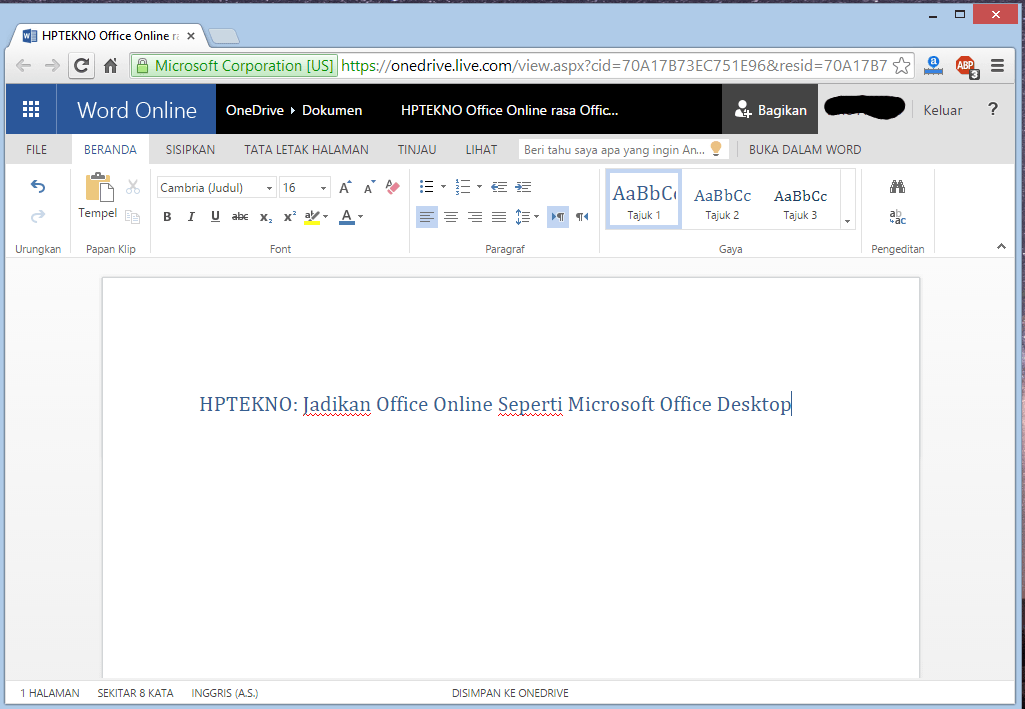 Это приложение бесплатно и работает под Windows , Mac OS X и Linux.
Это приложение бесплатно и работает под Windows , Mac OS X и Linux. Ability Write
В пакет Ability Office Suite входит ряд компонентов, включая Ability Write, Spreadsheet, Database, Photopaint, Presentation и Photoalbum. Вы можете установить все эти приложения или выбрать только необходимые. Ability Office Suite совместим с Windows и доступен для бесплатной загрузки в качестве пробной версии.AbiWord
AbiWord – бесплатный и простой в использовании текстовый редактор, совместимый с операционными системами Linux и Windows.Calligra Words
Calligra Office (или KOffice) – это интегрированный офисный пакет, который включает в себя приложение для обработки текстов Calligra Words. Это бесплатное приложение имеет удобную среду и очень простое в использовании. Совместимо с Linux и Unix.Jarte
Jarte – мощный текстовый редактор, который абсолютно бесплатен и совместим с операционной системой Windows.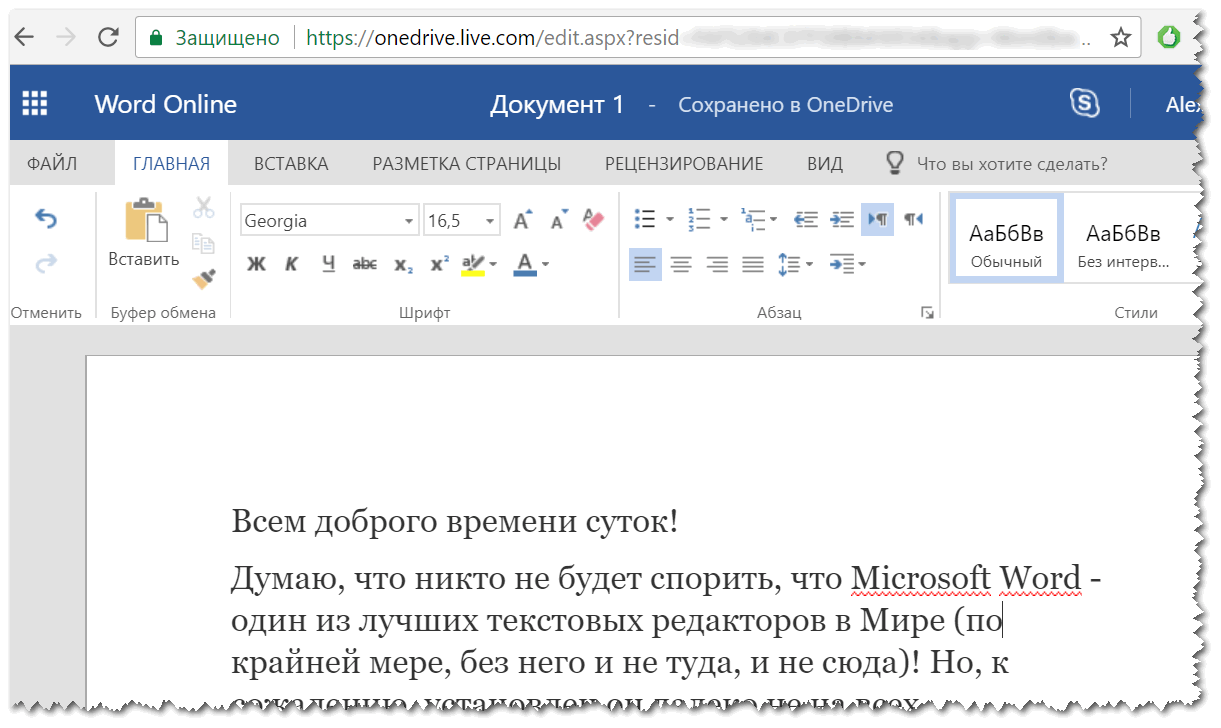
Изображение: © Nicole Honeywill — Unsplash.com
Курсы обучения Ms Office Excel для «чайников»
Microsoft Office является самым популярным программным пакетом для работы с различными типами документов на ПК на базе операционной системы Windows. Существуют как встроенные версии для домашнего использования, которые поставляются вместе с лицензионной ОС, так и версии с расширенным функционалом для офисного применения, которые приобретаются за дополнительную плату. Основные приложения, которые необходимы как в работе, так и в частной жизни, это текстовый редактор Microsoft Word и табличный редактор Microsoft Excel.
Функции и возможности Microsoft Word
Текстовый редактор Word (в переводе с английского – слово) – это абсолютно
незаменимый программный продукт. С помощью Ворда открываются файлы в формате .doc, который используется для
создания, чтения и редактирования текстовых документов. Вы можете писать
статьи, заметки, научные работы и диссертации, составлять списки дел, читать
книги, скачанные из онлайн-библиотек, а также писать обращения, заявления,
коммерческие предложения и другие документы.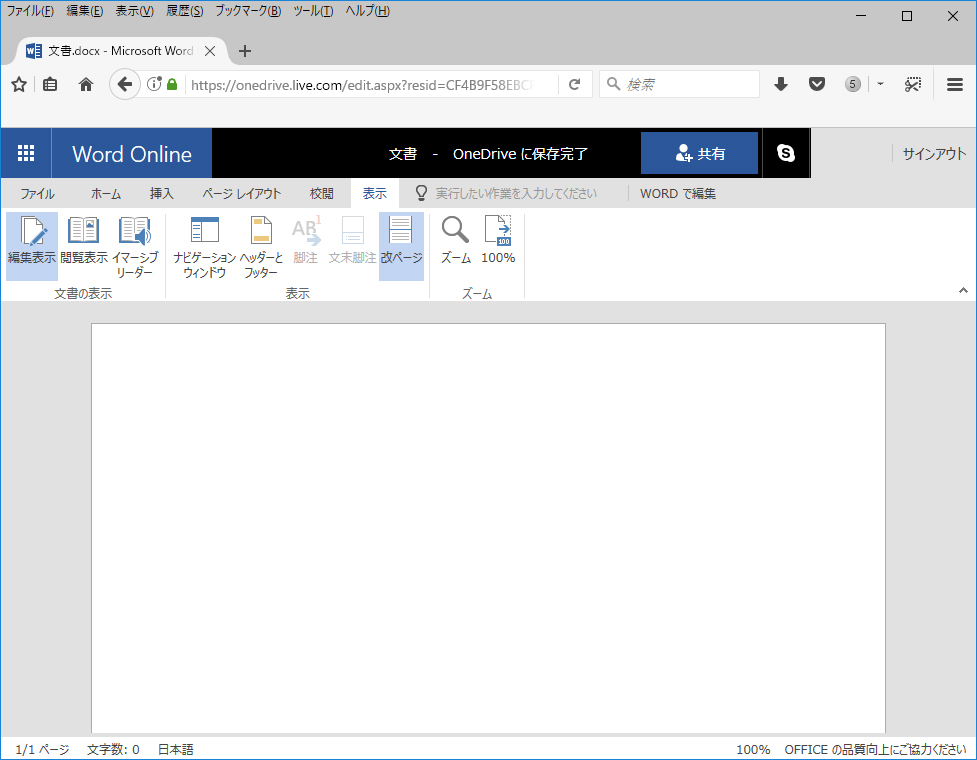
MS Word широко используется в деловом документообороте. В нем удобно редактировать текст, задавать размер полей и отступов в соответствии с нормами ГОСТ для текстов различного назначения, включая деловые и научные, а также выводить документ на печать с предварительным просмотром. Приложение дает возможность форматировать большие объемы текста одновременно, к примеру, проставлять нумерацию страниц и менять шрифт.
Для продвинутых пользователей также есть обширный визуальный инструментарий SmartArt, с помощью которого можно строить схемы, диаграммы, визуализировать логические цепочки взаимосвязей. Еще одна интересная функция – встроенные шаблоны, позволяющие создавать документы различного формата – от визиток и приглашений до счетов и протоколов.
Что нужно знать, чтобы стать уверенным пользователем Microsoft Word:
- Панель инструментов: вид, структура и настройка;
- Структура страницы, параметры полей и межстрочных интервалов;
- Выравнивание, разбивка на колонки, создание маркированных списков;
- Размер, цвет и типы шрифтов;
- Рецензирование, исправление ошибок, поиск и замена определенных слов;
- Работа с визуальными объектами – вставка таблиц, картинок, фигур и других элементов;
- Горячие клавиши – комбинации для быстрого осуществления различных операций;
- Сохранение и печать документов.

Word и Excel – стандарт для повседневного использования
Владение набором офисных приложений, особенно word и excel, сегодня является необходимым, а в некоторых случаях обязательным умением во многих профессиях направлениях жизнедеятельности. Наша программа word и excel обучение для начинающих, предназначена в первую очередь для тех, кому необходимо освоить данные программы комплексно и основательно, с подробным описанием всех необходимых инструментов и настроек. Курсы ворд и эксель, это тот минимум, освоив который, вы сможете самостоятельно работать практически в любой отрасли выполняя основные офисные задачи по обороту документов и различным видам отчетности. Многие полагают, что обучение ворд и эксель для чайников – это нечто недостаточное для того, чтобы быстро продвигаться в обучении и в профессии, но под таким, несколько шутливым названием, кроется грамотно разработанная программа обучению ворд и эксель, позволяющая осваивать предмет легко и эффективно, а главное, программа эксель обучение для начинающих пошагово позволяет внести ясность осваиваемого направления на каждом этапе.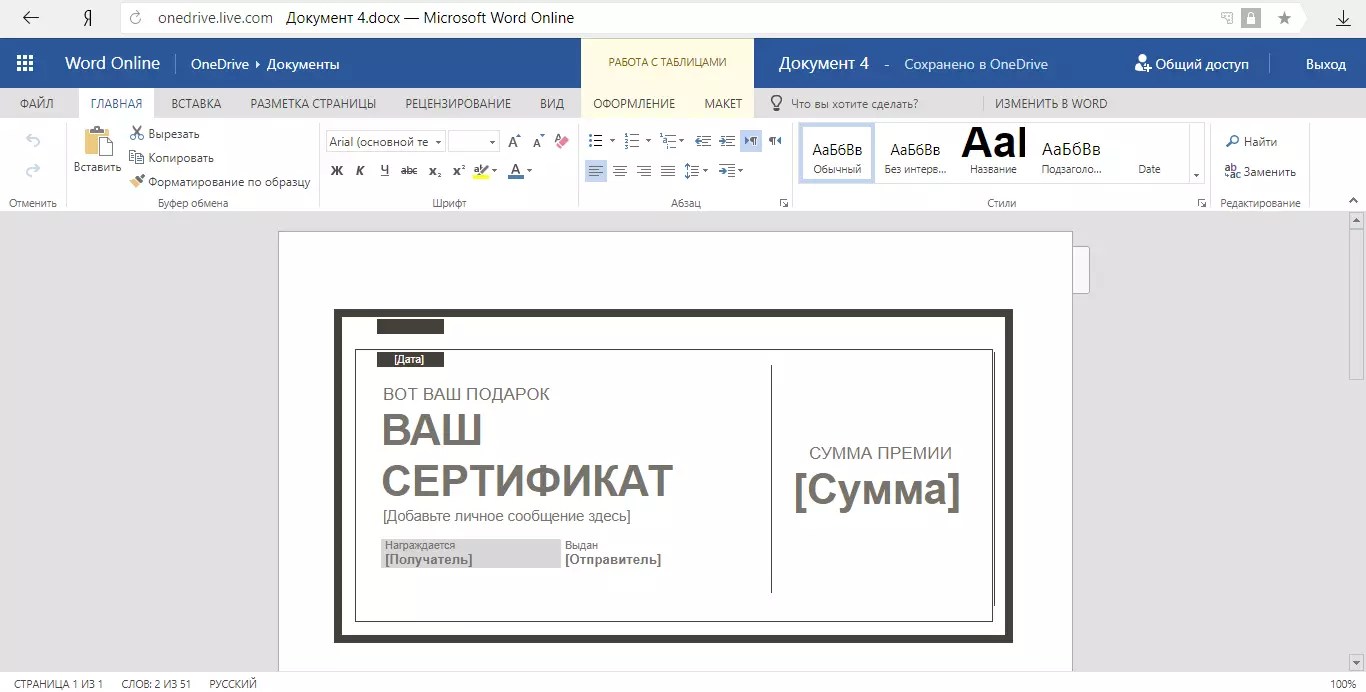
Функции и возможности Microsoft Excel
MS Excel – универсальный и многофункциональный табличный редактор, функции которого не ограничиваются созданием и редактированием электронных таблиц. С помощью данного приложения можно значительно повысить эффективность и скорость решения широкого спектра профессиональных задач – от создания баз данных, их анализа и группировки с помощью фильтров до сложных вычислений с различными коеффициентами, визуализации и прогнозирования.
Навыки работы в Эксель незаменимы для специалистов, работающих в следующих сферах:
- Финансовая и экономическая аналитика;
- Бухгалтерский учет;
- Маркетинговые и социологические исследования;
- Научная деятельность;
- Банковская сфера и работа с кредитами;
- IT-сфера, SEO-оптимизация и продвижение;
- Работа с базами данных в различных сферах.
В вышеуказанных сферах вам потребуется владение Excel на
уровне продвинутого пользователя, но для менеджеров и других офисных
сотрудников в большинстве случаев достаточно базовых навыков применения
табличного редактора. Во-первых, это станет большим преимуществом при
трудоустройстве, а во-вторых – действительно поможет вам справляться с работой
легче и быстрее.
Во-первых, это станет большим преимуществом при
трудоустройстве, а во-вторых – действительно поможет вам справляться с работой
легче и быстрее.
Востребованность специалистов по Word и Excel
Несмотря на то, что научиться работать в экселе с нуля сейчас можно практически в любом учебном центре по компьютерным технологиям, специалистов, владеющих данными программами на должном уровне, не хватает. Большинство людей, приходящих на курсы ms office excel, и считающих что умеют более-мене в этих программах работать, на самом деле не дотягивают и до самого начального уровня. Но, правильное представления о своих умениях, позволяют нам не только выбрать правильно обучающий курс, но и иметь возможность претендовать на определенное место работы. Востребованность специалистов ворд и эксель, это одна сторона медали, другая сторона – их профессионализм и умение. Поэтому, эксель для чайников обучение необходимо пройти каждому, хотя бы для того, чтобы понять, на каком уровне владения программами word и excel мы находимся, и правильно ли мы делаем, что изучаем эксель с нуля или нам необходимо ms excel обучение более высокого уровня. И даже, если вы имеете начальный уровень владения программами Excel и Word, но изучение проводили самостоятельно, то на курсах вы сможете систематизировать свои знания и найти много нового в, казалось бы, понятных вещах. Ну а если проходить обучение по более сложным уровням владение офисными программами, то лучше сразу прибегать к услугам специализированных центров — вы сэкономите не только время и деньги, но и ваши нервы.
И даже, если вы имеете начальный уровень владения программами Excel и Word, но изучение проводили самостоятельно, то на курсах вы сможете систематизировать свои знания и найти много нового в, казалось бы, понятных вещах. Ну а если проходить обучение по более сложным уровням владение офисными программами, то лучше сразу прибегать к услугам специализированных центров — вы сэкономите не только время и деньги, но и ваши нервы.
Вам пригодится знание следующих инструментов MS Excel:
- Хранение данных – создание таблиц, баз, списков, листов и книг;
- Способы обработки данных – поиск, фильтрация, форматирование и группировка по параметрам;
- Методы вычислений, анализа и прогнозирования на основе имеющихся данных;
- Визуализация данных в графиках и диаграммах;
- Логические, текстовые, математические и статистические функции;
- Формулы для быстрых вычислительных операций с большими массивами данных;
- Макросы, сводные таблицы и другие инструменты.

С чего начинать изучение, с Word или Excel
Традиционно, изучение начинается с word, программа позволяет фундаментально освоить клавиатуру и основные навыки работы с текстом и информацией различного характера. После освоения программы Word, программа Excel осваивается легче, хотя бы потому, что у вас появляется уверенный навык печатания на клавиатуре. Работа в excel обучение для чайников подразумевает владение компьютером не только на базовом уровне, но и на уровне уверенного пользования. Если Word – программа, необходимая практически каждому, как инструмент создания, редактирования, отправки и получения любого документа, то Excel, это специализированная программа, которая, возможно, необходима и не каждому, но владение этим инструментом, даже на элементарном уровне, откроет перед вами массу возможностей. Поэтому, кроме Word, очень рекомендуется пройти эксель для чайников обучение. Данная связка – word и excel, очень популярна как популярный навык любого специалиста.
Как быстро освоить Ворд и Эксель
Для опытных пользователей компьютера применение основных компонентов программного пакета на поверхностном уровне не составляет сложностей. Открыть файл, прочитать или набрать текст, сохранить документ – это действия, с которыми сталкивается абсолютно каждый человек, работающий с компьютером. Освоив любое приложение, входящее в Microsoft Office, вы сможете понять логику интерфейса и меню, и базовые операции в дальнейшем станут интуитивно понятными.
Совсем иная ситуация, если вы начинающий пользователь ПК или
инструменты Office необходимы вам в профессиональных целях. В первом случае
отсутствие навыков применения офисных приложений, в частности, текстового
редактора Word, является серьезным препятствием для дальнейшего освоения всех
возможностей персонального компьютера. Поэтому изучение Office для начинающих
должно вестись на системной основе с подробным освоением базовых функций, меню
и панели инструментов.
Освоить MS Office для профессионального применения еще сложнее – большинство рядовых пользователей не знают о 95% возможностей текстового редактора Ворд и табличного редактора Эксель, если этого не требует их работа.
Самостоятельное обучение требует много времени, самодисциплины и способности к концентрации, поэтому оптимальным решением будет обучение на специализированных курсах, посвященных обучению Word и Excel с нуля. В этом вам помогут Курсы компьютерной грамотности (Windows, Word, Excel) и Курсы Excel (Эксель) — базовый уровень, которые проходят в ГЦДПО. Если вы стремитесь стать профессионалом в применении табличного редактора, к вашим услугам Курсы Excel – продвинутый уровень и Модульный курс Excel: базовый + продвинутый уровень.
По телефону +7 (495) 150-31-41 вы узнаете все детали о наборе на компьютерные курсы в Москве.
Как работать в Word онлайн бесплатно?
Отличным пакетом для работы в различных редакторах является Microsoft Office. Здесь располагаются офисные программы, которыми пользуется огромное количество людей со всего мира. Конечно, необходимо приобретать лицензию или платить за пакеты, но есть случаи, когда воспользоваться услугами можно абсолютно бесплатно. Более подробно узнать про Word онлайн можно на сайте https://ворд.онлайн/.
Здесь располагаются офисные программы, которыми пользуется огромное количество людей со всего мира. Конечно, необходимо приобретать лицензию или платить за пакеты, но есть случаи, когда воспользоваться услугами можно абсолютно бесплатно. Более подробно узнать про Word онлайн можно на сайте https://ворд.онлайн/.
Не обязательно надо скачивать платную версию, осуществить работу в Ворде можно и за нулевую плату. Предоставляется возможность удобной работы с текстами без установки различных программ. Онлайн-доступ позволит воспользоваться сервисом из любой точки мира в любое удобное время. Необходимо будет лишь зарегистрироваться, после чего все возможности работы с текстовым редактором будут доступны.
При отсутствии свободных денежных средств не стоит расстраиваться о невозможности приобретения пакета MS Office. Миллионы пользователей обитают на просторах распространенного онлайн-редактора. Все документы и файлы будут храниться в облачном пространстве. Это станет прекрасным решением для тех, кто может начать работать с текстами за одним компьютером, а продолжить работу придется за другим.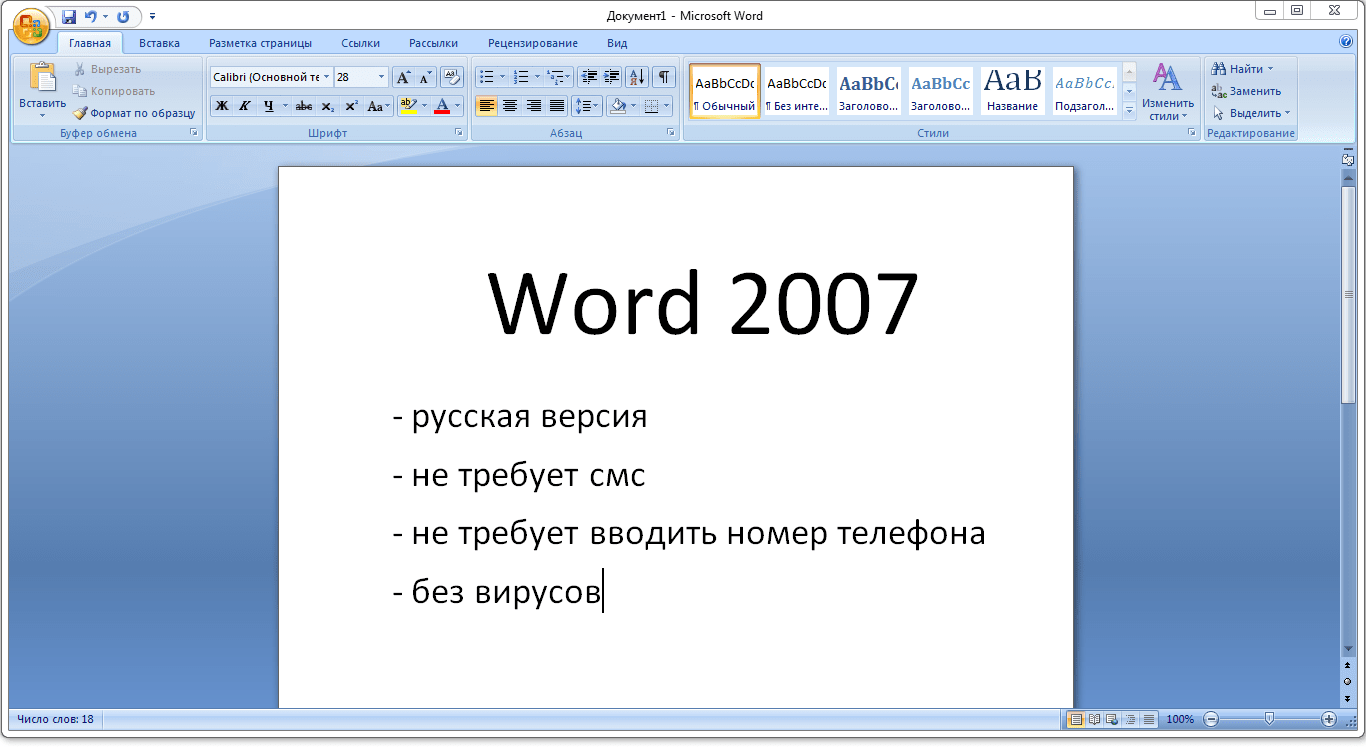 Скачивать ворд онлайн не придется, работа происходит в реальном режиме. Также не понадобится скачивание взломанных версий редактора. У пользователя все будет на легальном уровне.
Скачивать ворд онлайн не придется, работа происходит в реальном режиме. Также не понадобится скачивание взломанных версий редактора. У пользователя все будет на легальном уровне.
Итак, для начала необходимо сделать учетную запись. Без его наличия пользователь не сможет обратиться к сервису. Следует осуществить переход по ссылке в Google документы и нажать «создать аккаунт». Для личного пользования нужно выбрать закладку «для себя». Затем создаете учетную запись с существующим электронным адресом в формате gmail. Для обеспечения защищенности необходимо продумать качественный пароль, содержащий буквы, цифры и даже символы. Подтвердите номер телефона, на который придет код активации, затем следует подтвердить условия сотрудничества, и можно пользоваться сервисом в части написания и редактирования текстов. Можно выбирать шаблоны, менять шрифты, создавать доклады, письма и многое другое.
как бесплатно создать конструктор договоров в Google Docs — Право на vc.
 ru
ruМеня зовут Михаил Закошанский, я руковожу юридической компанией и преподаю в Вышке. Один из моих клиентов – digital-агентство – заключает свыше 50 типовых договоров в месяц. Меняются даты, сроки заданий, исполнители, стоимость, но суть соглашений всегда одинакова.
10 760 просмотров
Вдохновила крутая статья про автоматизацию работы с дипломами, и я начал думать, как приспособить подход к сделкам. В этой статье — пошаговая инструкция по созданию конструктора договора на примере соглашения о конфиденциальности.
Максимально коротко способ выглядит так:
1. Заполняете анкету. Указываете реквизиты договора и сведения о подписантах. В зависимости от вида договора анкетирование может занять от 3 до 10 минут. Пример формы можно посмотреть тут.
Заполняете анкету. Указываете реквизиты договора и сведения о подписантах. В зависимости от вида договора анкетирование может занять от 3 до 10 минут. Пример формы можно посмотреть тут.
2. Получаете на почту готовый документ в PDF. Можно даже с изображением подписи и печати. Конечно, это не электронная подпись, но для большинства случаев будет работать как отсканированная копия.
Более детально работа выстраивается следующим образом:
Заполняете анкету;
- Анкета передает данные в Google-табличку;
Данные из Google-таблички встают на место {{переменных}} в Google-документе;
Google-документ конвертирует текст в PDF;
Договор в PDF отправляется с вашего почтового ящика на адрес, указанный в анкете.

Как это работает? Обо всем подробно расскажу ниже.
Подготовка
Вам потребуются: любимый шаблон договора, учетные записи Google и Integromat. Если с договорами и Google все кажется понятным, я остановлюсь на последнем. Коротко говоря, задача Integromat – выстроить из нескольких интернет-сервисов одну работающую последовательность. Эти связки возможно установить между почтовыми клиентами, CRM-системами, соцсетями, мессенджерами. Использование ограничивается, по большей части, только фантазией.
Google Docs
Копируете имеющийся шаблон договора в Google Docs и вставляете изменяемые от сделки к сделке условия в качестве переменных: данные исполнителей, размер вознаграждения или дату завершения работ. Пример текста с переменными можно посмотреть здесь.
Пример текста с переменными можно посмотреть здесь.
Google Forms
Cоздаете новую форму для сбора данных. Вы уже знаете, что вопросы вашей анкеты – это будущие условия договора. Поэтому вопросы необходимо задавать с расчетом на падеж ответа, чтобы итоговый текст был согласован.
После того, как форма будет готова, переходите во вкладку «Ответы». В ней можно подключить новую Google-табличку для сбора данных. Именно в ней будут храниться важные для нас сведения.
Integromat
Шаг 1.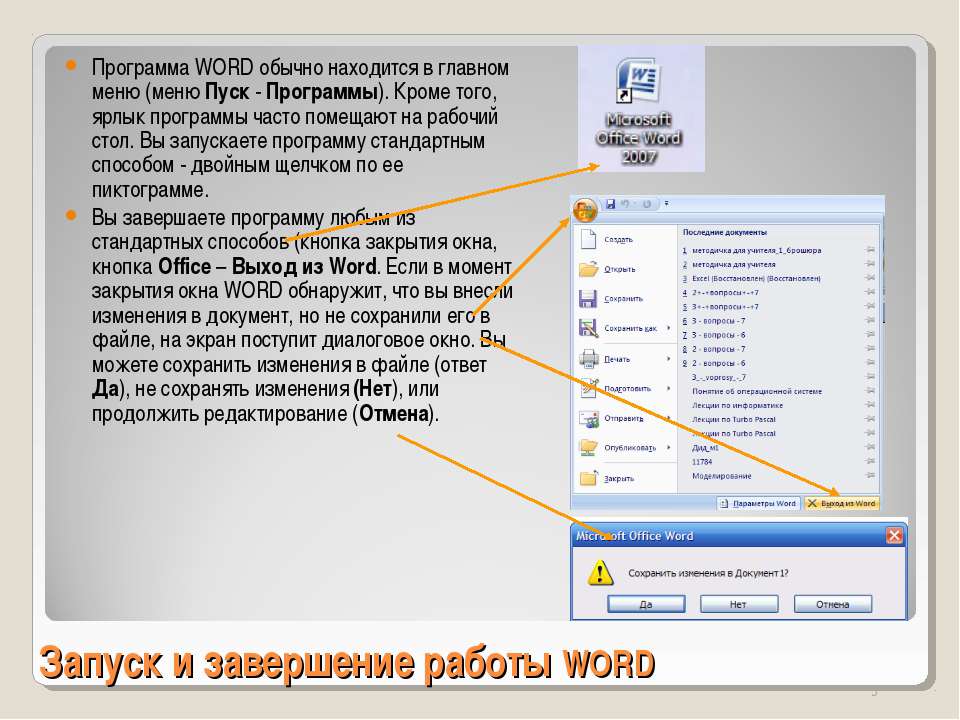 Можно воспользоваться библиотекой заготовок или создать последовательность самостоятельно. Выбираете «Создать новый сценарий» и интересующие нас сервисы: Google Forms, Google Docs и почту.
Можно воспользоваться библиотекой заготовок или создать последовательность самостоятельно. Выбираете «Создать новый сценарий» и интересующие нас сервисы: Google Forms, Google Docs и почту.
Шаг 2. Подключаете к модулю Google Forms соответствующую учетную запись Google и выбираете табличку, в которую собираются данные.
Шаг 3. В модуле Google Docs выбираете документ, в котором хранятся ваши переменные. Если в документе существует текст в {{таком формате}}, то Integromat автоматически предложит вставить на их место данные из таблицы.
Шаг 4.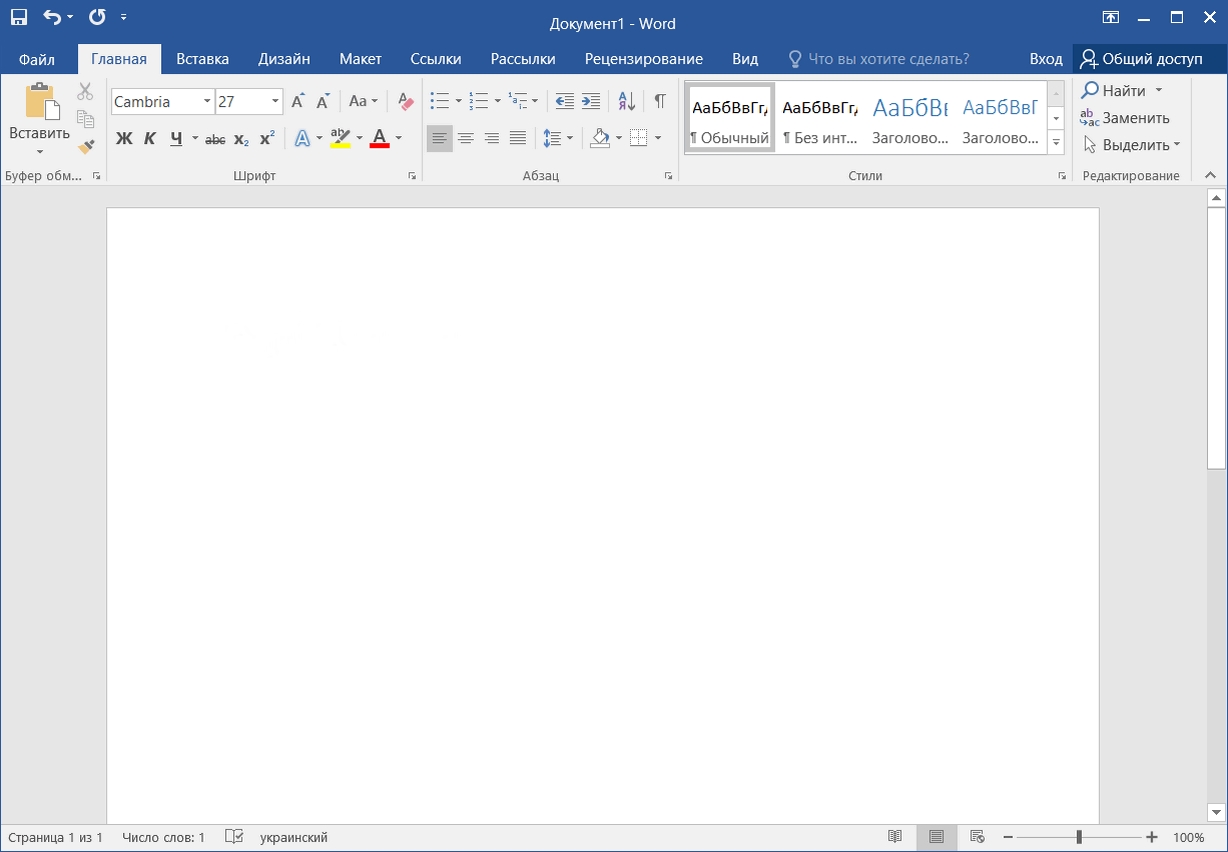 Настраиваете, что именно должен сделать Google Docs после внесения данных. Я выбираю конвертацию в PDF, хотя вы можете остановиться на формате DOC, например.
Настраиваете, что именно должен сделать Google Docs после внесения данных. Я выбираю конвертацию в PDF, хотя вы можете остановиться на формате DOC, например.
Шаг 5. Подключаем почтовый клиент и рассылку. Вставляем в раздел «Кому» переменную из таблицы с адресом респондента анкеты, пишем сопроводительное письмо.
Если все работает верно, при каждой отправке Google-формы в табличке будут появляться новые строки, данные из которых переносятся в ваш договор, а текст отправляется по почте. Больше никаких путанных дат, номеров актов или поехавшего форматирования!
Это точно бесплатно?
Все использованные в статье сервисы предоставляются бесплатно.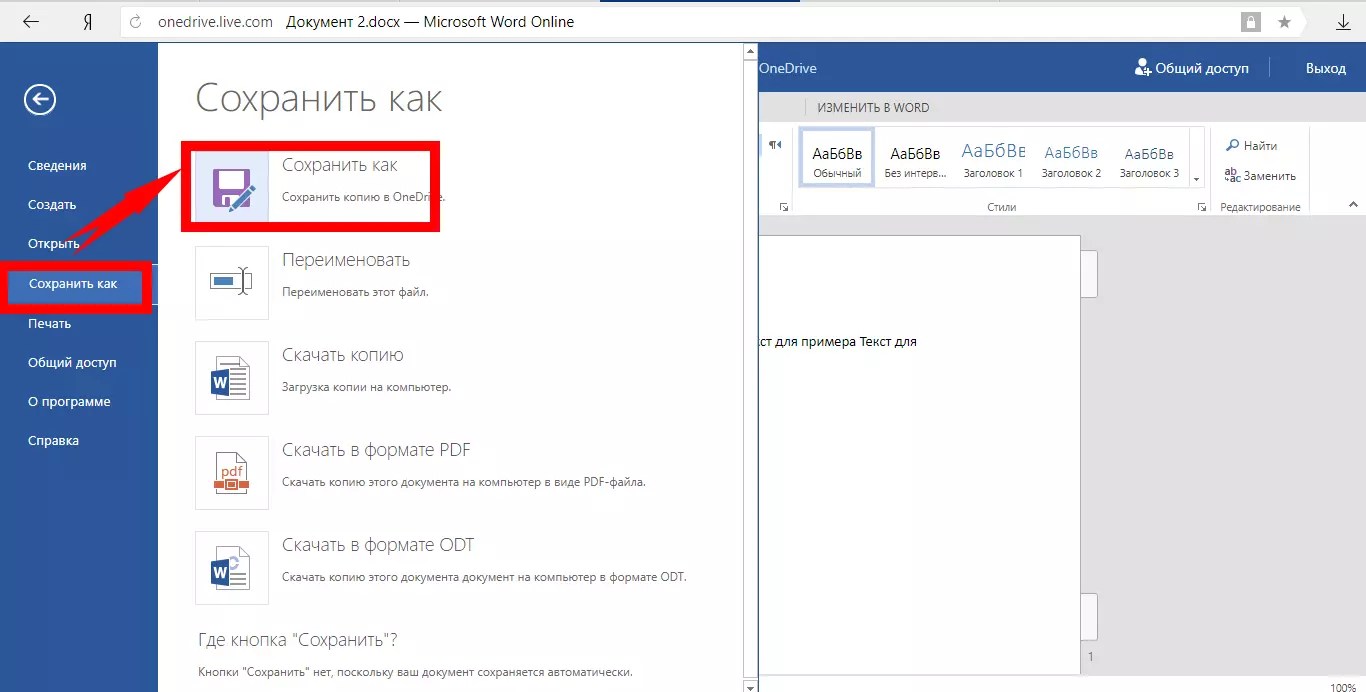 Если хотите увеличить количество операций в Integromat, то можно приобрести дополнительный пакет за демократичные 9 долларов, но я полностью обхожусь стартовым предложением. Плюс мы всегда помним, что Google и Яндекс предоставляют сервис «условно бесплатно». Компании использует сведения о нашей работе для того, чтобы анализировать поведение и предлагать более релевантную рекламу. Но это совсем другая тема.
Если хотите увеличить количество операций в Integromat, то можно приобрести дополнительный пакет за демократичные 9 долларов, но я полностью обхожусь стартовым предложением. Плюс мы всегда помним, что Google и Яндекс предоставляют сервис «условно бесплатно». Компании использует сведения о нашей работе для того, чтобы анализировать поведение и предлагать более релевантную рекламу. Но это совсем другая тема.
Как быть с персональными данными или коммерческой тайной?
Когда мы собираем данные как юридическая компания, мы просим дать согласие на обработку персональных данных – информация оседает на наших учетных записях. Естественно, мы не используем такие решения в документах с повышенной чувствительностью к режиму конфиденциальности. А типовые договоры подряда или NDA подходят идеально.
А типовые договоры подряда или NDA подходят идеально.
Надеюсь, что в Новом году вы сможете упростить свой документооборот и сконцентрироваться на более важных задачах, чем рутинные договоры. Если у вас будут вопросы по работе сервисов, напишите мне в Facebook.
Инструменты для совместной работы в Google Workspace (ранее G Suite)
G Suite становится ещё лучше – представляем Google Workspace!
Начать PAUSE This browser does not support the HTML5 video element.Набор полезных инструментов для работы
Google Workspace представляет собой простое в использовании интегрированное рабочее
пространство, которое позволяет не тратить время на организацию работы, а
заниматься непосредственно ее выполнением.
Подсказки для выбора приоритетных задач
Занимайтесь своим делом, а Google позаботится об остальном. Наши передовые технологии искусственного интеллекта и поиска помогут вам работать эффективнее.
Гибкие решения для бизнеса любого размера
Вы можете работать где угодно на любом устройстве, даже не подключенном к сети, используя инструменты для интеграции, настройки и адаптации пространства Google Workspace к потребностям вашей команды.
Узнайте, как повысить продуктивность с помощью инструментов Google Workspace для бизнеса
и совместной работы, которые нравятся миллиардам пользователей.
keyboard_arrow_down keyboard_arrow_up
Как и в G Suite, с каждым планом Google Workspace организация получает собственный адрес электронной почты, а также доступ к таким инструментам для совместной работы, как Gmail, Календарь, Meet, Chat, Диск, Документы, Таблицы, Презентации, Формы, Сайты и т. д. Подробности можно узнать на странице планов и цен.
ifQuestionExpanded(‘2’)»>keyboard_arrow_down keyboard_arrow_up
Да. Для всех тарифных планов предусмотрен 14-дневный бесплатный пробный период, чтобы вы могли оценить преимущества Google Workspace до оформления подписки. Нажмите здесь, чтобы начать бесплатный пробный период.keyboard_arrow_down keyboard_arrow_up
У нас есть различные планы, предназначенные для удовлетворения уникальных потребностей вашего бизнеса. Узнайте, какой план лучше всего подходит вашей
организации, ознакомившись со страницей тарифных планов и цен.
Узнайте, какой план лучше всего подходит вашей
организации, ознакомившись со страницей тарифных планов и цен.keyboard_arrow_down keyboard_arrow_up
keyboard_arrow_down keyboard_arrow_up
Да, у нас есть специальные планы для больших компаний, которые включают функции по обеспечению безопасности и соответствия нормативным требованиям корпоративного уровня, гибкие варианты облачного хранения и расширенные возможности для проведения видеовстреч. Обратитесь в отдел продаж, чтобы
больше узнать об этих планах.
Обратитесь в отдел продаж, чтобы
больше узнать об этих планах.keyboard_arrow_down keyboard_arrow_up
Теперь, когда сервисы G Suite для коммуникации и совместной работы стали более интегрированными, мы переименовали продукт в Google Workspace, чтобы название лучше соответствовало его назначению.
Как получить Microsoft Word бесплатно
Получить Microsoft Word бесплатно — это просто мечта. Это отличная программа, которая используется в большинстве офисов, дома и школы, но обычно она стоит каждый год, когда вы хотите ее использовать. Но на самом деле вам не нужно платить за Microsoft Word, когда есть несколько способов использовать его бесплатно.
Это отличная программа, которая используется в большинстве офисов, дома и школы, но обычно она стоит каждый год, когда вы хотите ее использовать. Но на самом деле вам не нужно платить за Microsoft Word, когда есть несколько способов использовать его бесплатно.
Ли вы хотите открыть документ Word, отредактировать его или просто просмотреть документ, эти бесплатные инструменты Microsoft Word — это именно то, что вам нужно.
Даже если эти стратегии бесплатного использования Microsoft Word не то, что вам нужно, есть другие способы использования документа Microsoft Word без необходимости установки или купить Microsoft Word. Подробнее об этом см. Внизу этой страницы.
Microsoft Word Online: бесплатно Версия браузераСамый лучший способ использовать Microsoft Word бесплатно — это онлайн-версия. Просто войдите в свою учетную запись Microsoft, чтобы начать работу, или создайте ее здесь.
Вы
можете бесплатно редактировать документы Word, которые хранятся в вашей учетной записи OneDrive,
загружайте новые документы со своего компьютера и создавайте совершенно новые документы Word
без необходимости офлайн-версии MS Word.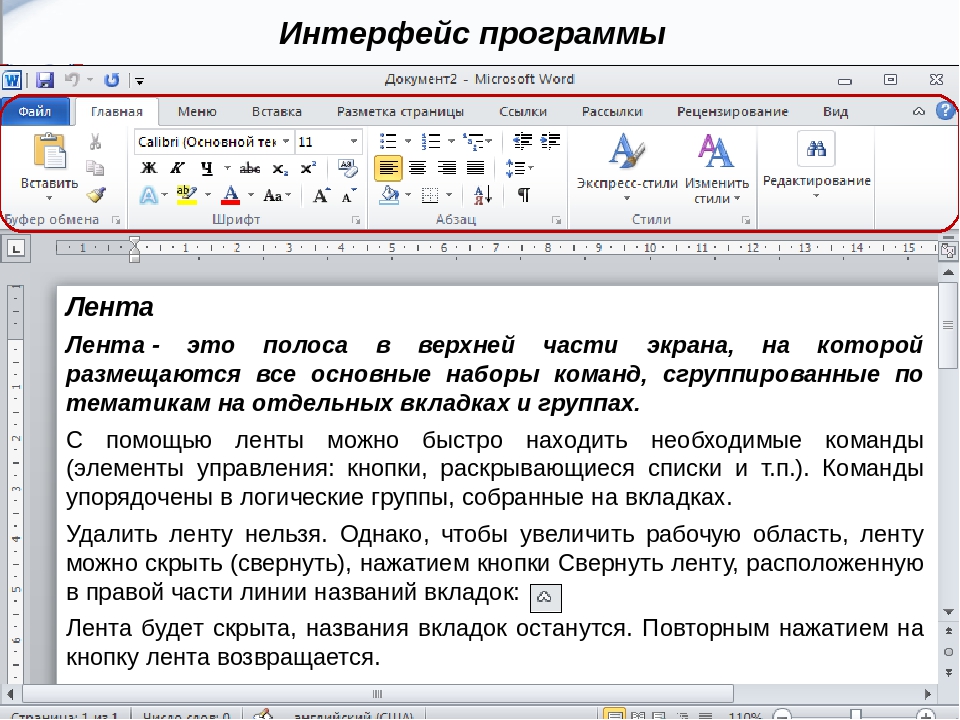
Слово Интернет автоматически сохраняет всю вашу работу, поэтому вам никогда не придется нажимать кнопку «Сохранить». кнопка. Вы можете легко поделиться своим документом в Интернете по специальной ссылке, пусть другие будут сотрудничать с вами, встроить документ на ваш веб-сайт и загрузить свою работу, когда вы закончите, в формате Word, PDF-файле или ODT-файле.
Word Mobile: бесплатно Microsoft Word для Windows 10Еще один способ получить Microsoft Word бесплатно — через Word Mobile, мобильное приложение от Microsoft, которое работает на следующих устройствах с Windows 10:
- Windows 10 Mobile v15063.0 или выше.
- Windows 10 v15063.0 или выше.
Есть
но важное предостережение — полное использование (просмотр, редактирование и создание
документы) поддерживается только на телефонах, в частности на устройствах с размером экрана
10,1 дюйма или меньше. Вы по-прежнему можете использовать Word Mobile на больших ноутбуках,
настольных компьютеров и планшетов, но вы сможете просматривать документы только бесплатно.
Чтобы использовать Microsoft Word бесплатно на устройстве Android или iOS, вы можете установить официальное приложение Microsoft Word.Загрузите версию для Android здесь, а Word для iOS — здесь. Поддерживается полное редактирование, поэтому вы можете использовать реалистичную версию Word прямо со своего мобильного устройства.
Вы может закреплять документы на главном экране для быстрого доступа, делиться файлами в виде ссылки или вложения электронной почты, поиск по документам и открытие файлов из различных в таких местах, как OneDrive, Google Диск, Box и Dropbox.
Бесплатная пробная версия Microsoft Word: Кто угодно может подать заявку Еще один способ получить Microsoft Word бесплатно — это пробная версия Office 365.Microsoft позволяет любому использовать Office 365 абсолютно бесплатно в течение всего месяца, чтобы вы могли протестировать все функции, прежде чем решить, хотите ли вы за него платить.
испытание может быть использовано в полной мере в течение испытательного периода, а это означает, что вы можете читать и редактировать документы Word и создавать свои собственные с нуля или шаблон.
Бесплатная пробная версия Microsoft Word поставляется даже с другими приложениями Office: Excel, PowerPoint, Access, Outlook и издатель.
Совет : См. Наш список наиболее полезных советов и приемов Microsoft Word.
Бесплатный Microsoft Word для Студенты: Электронный адрес EDUЕсли пробной версии недостаточно, потому что вы студент, которому нужен Microsoft Word круглый год long, пожалуйста, знайте, что Microsoft предлагает Office 365 по нулевой цене для студентов и педагоги.
Посетите их страницу Office 365 для образования, чтобы узнать обо всех подробностях. Вам нужно будет ввести адрес электронной почты учебного заведения, чтобы подтвердить, что вы работаете в сфере образования.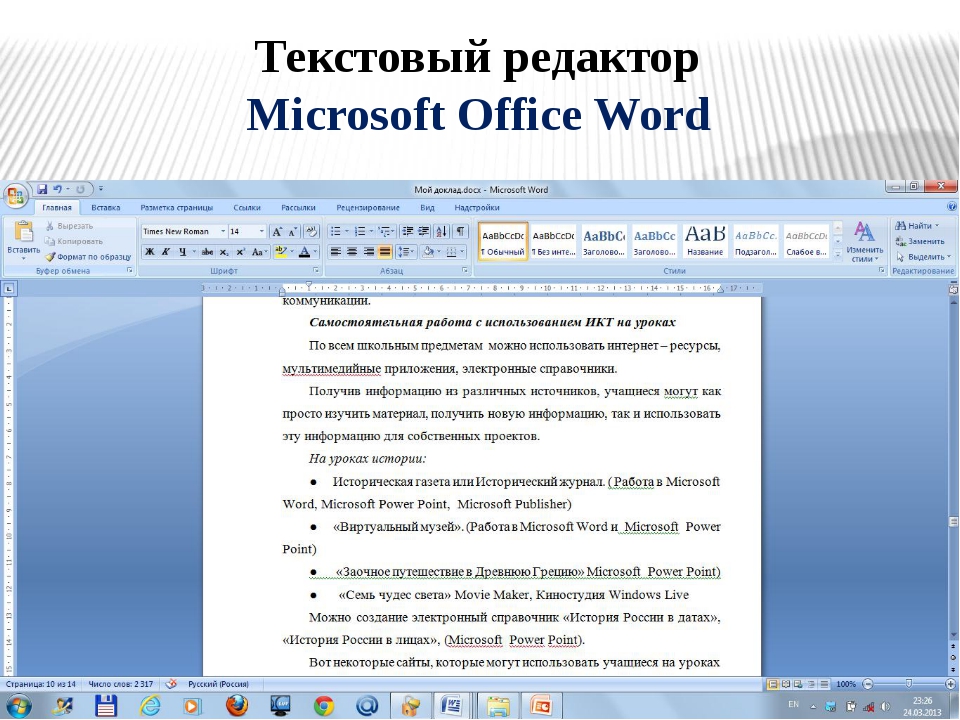 Вам нужно будет открыть электронное письмо, отправленное на этот адрес от Microsoft, а затем ввести код из сообщения в форму, чтобы создать бесплатную учетную запись.
Вам нужно будет открыть электронное письмо, отправленное на этот адрес от Microsoft, а затем ввести код из сообщения в форму, чтобы создать бесплатную учетную запись.
Если вашу школу не узнают, у вас будет возможность запросить доступ, но это не будет мгновенным процессом, как для школ, уже включенных в список.
Другие способы использования Word ДокументыЕсли вы ищете бесплатные способы использования Microsoft Word, вам совсем не обязательно используйте программу, одобренную Microsoft. Другими словами, файлы Word, такие как .docx и .doc можно открывать, редактировать и использовать в других программах.
Google Docs — одна из лучших онлайн-альтернатив Microsoft Word.Вы можете использовать его как бесплатный MS Word, потому что он позволяет просматривать и редактировать файлы Word прямо из браузера или через мобильное приложение. Узнайте, как Документы Google сравниваются с MS Word, и обратите внимание на все различия.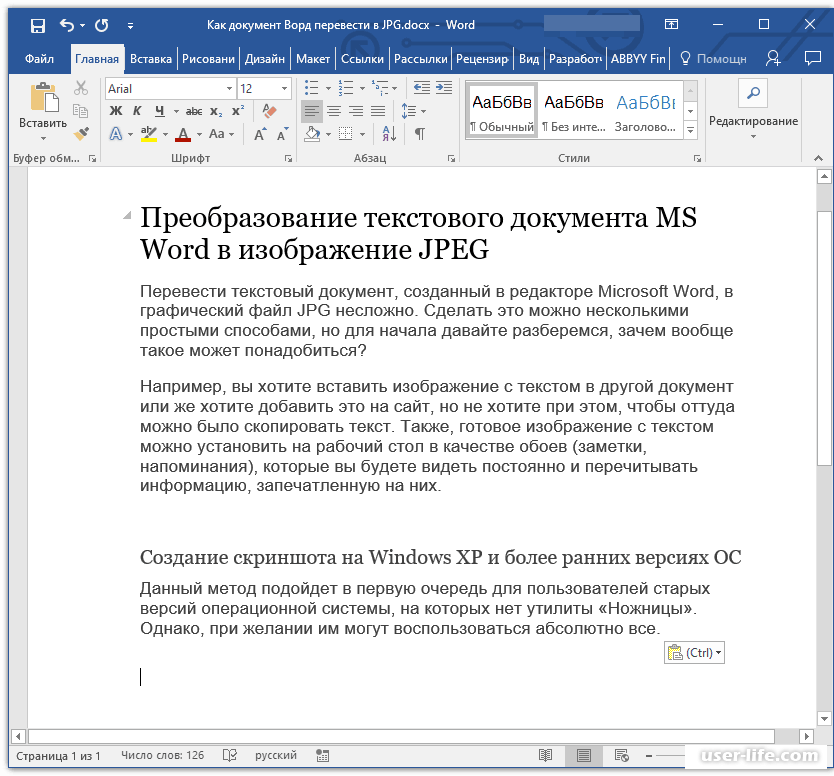
Другой способ использовать документы Microsoft Word без Word — это установить OpenOffice Writer. Посмотрите, как сделать так, чтобы он выглядел и функционировал как Word, чтобы упростить переход.
Некоторым людям, желающим использовать Microsoft Word бесплатно, на самом деле нужен бесплатный текстовый процессор; то есть то, что позволяет им писать документы и сохранять их обратно на свой компьютер или другое устройство.Для этого существует множество приложений в дополнение к двум упомянутым выше, включая LibreOffice, WPS Office, AbiWord и FreeOffice.
Home — Free Word Work
ПОДДЕРЖКА УЧИТЕЛЯМ И СЕМЬЯМ
Привлечение ресурсов для развития словесных и словесных навыков.
Добро пожаловать в Free Word Work! Я Кэти, создательница сайта www.freewordwork.com. Загляните в мой раздел «О нас», чтобы узнать больше обо мне и об этом сайте.
Этот сайт расширяется и включает в себя акустику и практику словесного зрения.Ищите расширенные языковые навыки и списки слов, которые нужно добавить.
Что такое Word Work?
Работа со словом — важная часть обучения чтению в классе.
Вы можете найти его во время обучения в группе, в центрах грамотности или в небольших группах. Развитие навыков работы со словом поможет вашим юным читателям.
Во время работы с текстом ваши цели включают:
- помочь вашим детям распознавать закономерности чтения и правописания
- работать над запоминанием визуальных слов
- побуждать детей изучать и использовать новые слова
Как учителя, мы надеемся, что по мере того, как вы работаете над вышеуказанными целями, ваши ученики начнут развивать любовь к чтению и письму.
При тщательном планировании время работы над текстом в классе превратится в время, которое любят ваши дети.
ПОСМОТРЕТЬ НАШИ РЕСУРСЫ
Изучение сайта
Работа в Free Word разбита на шесть основных разделов. Каждый раздел посвящен отдельному аспекту вашей инструкции. В каждом разделе вы найдете бесплатные ресурсы, которые я создал, чтобы помочь вам в вашем классе.
В каждом разделе вы найдете бесплатные ресурсы, которые я создал, чтобы помочь вам в вашем классе.
В настоящее время мое внимание сосредоточено на разработке разделов визуальных слов и фонетики. У меня было много запросов на различные рабочие листы и упражнения по вырезанию и вставке для акустической практики.
Поскольку в ближайшие месяцы и в следующем году школа станет выглядеть более нормальной, я буду работать над созданием новых практических занятий для ваших центров текстовой работы.
Просмотрите коллекции бесплатных Word Work ниже
Что нового?
Если вы не уверены, что ищете, вы можете взглянуть на новейшие печатные формы, которые я создал ниже. Щелкните каждое изображение, чтобы просмотреть сообщение.
Свяжитесь со мной! Пожалуйста, присылайте мне любые ваши запросы о будущих ресурсах по номеру [электронная почта] .
Как получить Microsoft Word бесплатно
Не так давно Microsoft выпускала новую версию Word и других приложений Office каждые несколько лет.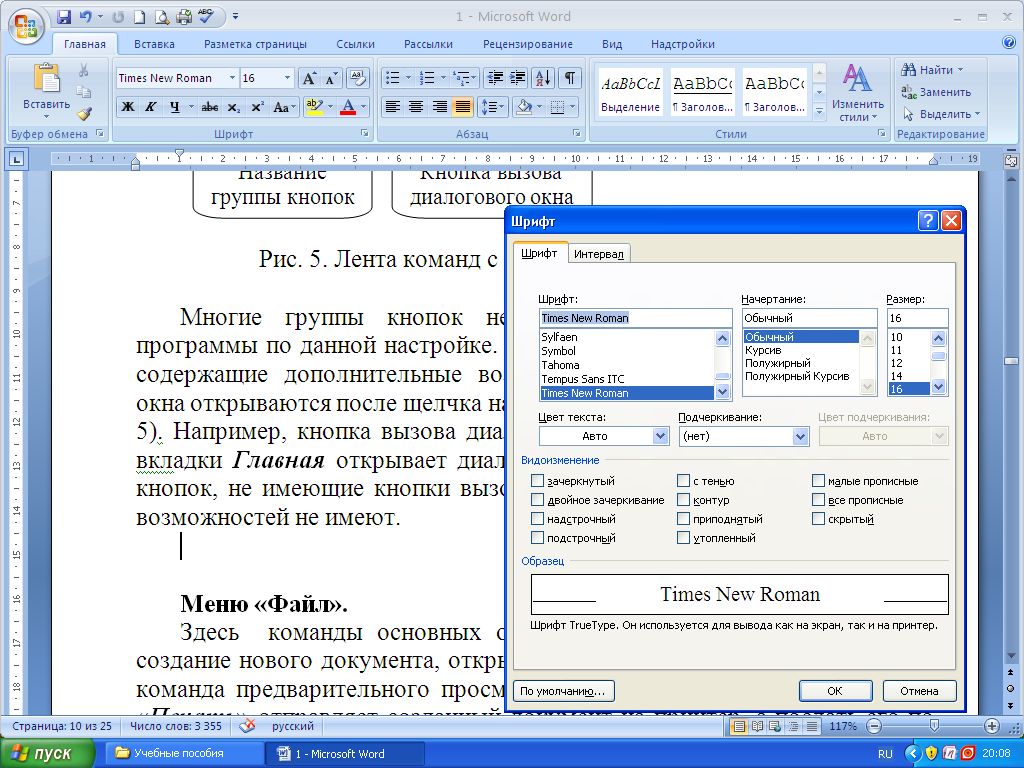 Эти релизы ожидались с нетерпением, а между ними было относительно мало новых функций.
Эти релизы ожидались с нетерпением, а между ними было относительно мало новых функций.
Хотя Microsoft по-прежнему выпускает автономные версии этих приложений, многие из новых функций находятся за платным доступом Microsoft 365. Подписка предлагает множество функций, помимо Word, Excel и PowerPoint, но если вы будете использовать только базовые функции, она может быть сложно оправдать стоимость.
К счастью, существует множество альтернативных вариантов, если вы хотите начать работу с Word или любым другим приложением Microsoft Office. Вы можете получить к ним доступ на всех своих устройствах, независимо от того, работаете ли вы на телефоне, планшете, ноутбуке или ПК.
Ниже мы описали некоторые бесплатные обходные пути, а также предложения со значительной скидкой, но если вы пройдете через все это и решите, что вам вообще не нужен Microsoft Word, существует также множество бесплатных альтернативных офисных пакетов, совместимых с программным обеспечением Microsoft. .
.
Загрузите бесплатные приложения Office для iOS, Android и Windows
Microsoft стремится обеспечить беспрепятственную синхронизацию всех ваших файлов между устройствами через OneDrive. Имея это в виду, его приложения Word, Excel и PowerPoint можно бесплатно загрузить для Android и iOS. Все соответствующие ссылки находятся ниже.
приложений для iOS
Приложения для Android
Хотя телефоны с Windows больше не выпускаются, приложения по-прежнему доступны в Windows 10 Mobile до 12 января 2021 года.
Приложения для Windows
Хотя они бесплатны для любого устройства, они не просто предоставляют вам полный доступ ко всем функциям, при этом полная функциональность ограничена для подписчиков Microsoft 365.См. Полное руководство по покупке Microsoft Office.
Вы всегда сможете открывать и читать документы бесплатно, но можете бесплатно создавать и редактировать их только на устройстве с экраном меньше 10,1 дюйма. Это означает, что вы можете редактировать документы Word со смартфона или небольшого планшета, но если вы используете более крупный планшет, ноутбук или настольный компьютер, вы можете только их просматривать.
В iOS различие как минимум проще: вы можете создавать и редактировать документы бесплатно на любом iPhone, обычном iPad, iPad Air или Mini, но пользователи iPad Pro могут только просматривать файлы.
Стоит отметить, что даже на устройстве с меньшим экраном вы получаете только то, что Microsoft называет «основным» интерфейсом Office, с некоторыми инструментами редактирования и функциями, недоступными для бесплатных пользователей.
Попробовать Microsoft 365 бесплатно
Возможность просматривать документы в одиночку имеет ограниченное применение, поэтому, если вы используете устройство с экраном больше 10,1 дюйма, вам потребуются некоторые дополнительные функции.
Самое простое решение — зарегистрироваться в Microsoft 365, облачной службе подписки компании, которая стоит от 5 фунтов стерлингов.99 / 6,99 долларов США в месяц для Личного кабинета. Он предлагает те же приложения, перечисленные выше, но просто разблокирует их полный набор функций на любом устройстве, сохраняя вашу работу в облаке, чтобы вы могли получить к нему доступ, где бы вы ни находились. Вы также получаете доступ к таким программам, как Exchange Online и SharePoint Online.
Ряд новых функций был добавлен в ходе ребрендинга Office 365 в апреле 2020 года на Microsoft 365, подробности о которых можно найти здесь.
Хорошая новость заключается в том, что существует бесплатная пробная версия Microsoft 365 на один месяц, так что вы можете попробовать ее бесплатно, не платя ни копейки.
Получите Microsoft Teams бесплатно
Если вы часто сотрудничаете с другими людьми, вы также можете бесплатно зарегистрироваться в Microsoft Teams, в которую входят приложения Word, Excel, PowerPoint и OneNote Online. Команды позволяют общаться в чате, обмениваться файлами и начинать видеозвонки прямо на платформе. Существуют также премиальные планы по цене от 3,80 фунтов стерлингов в месяц на пользователя.
Во время кризиса COVID-19 Microsoft также предлагает бизнес-план бесплатно на шесть месяцев. В ближайшие месяцы команды также будут использовать персональные и семейные подписки на Microsoft 365.
Получите Microsoft 365 Education бесплатно
Преподаватели и студенты могут бесплатно получить Microsoft 365 для образования, который включает Office Online (Microsoft Word, Excel, PowerPoint, OneNote) и Microsoft Teams, а также неограниченное персональное облачное хранилище.
Чтобы иметь право на участие, вы должны быть преподавателем, работающим полный или неполный рабочий день, сотрудником или студентом с действующим школьным адресом электронной почты. Проверьте, соответствуете ли вы требованиям здесь.
Вы можете найти дополнительную информацию о Microsoft 365 для образования здесь, а учебные заведения могут зарегистрироваться по этой ссылке.
Скидка на программу Microsoft Home Use
Хотя это не совсем бесплатно, вы можете сэкономить 30% на подписке Microsoft 365 через своего работодателя с помощью программы Microsoft Home Use Program для семейных или личных подписок 365.
Вам нужно будет проверить свое право на участие, указав свой корпоративный адрес электронной почты. Если ваш работодатель соответствует требованиям, вы получите ссылку для подтверждения по электронной почте для аутентификации вашей учетной записи Microsoft, которая дает доступ к 30% скидке. Посмотрите, подходите ли вы здесь.
Обратите внимание, что программа домашнего использования сейчас доступна только в Великобритании.
Альтернативы Free Office
Если вам нужно больше функциональных возможностей, чем бесплатные приложения Office, но вы не хотите платить за Office 365, существуют различные альтернативы Microsoft Office, которые совершенно бесплатны.
Мы рекомендуем LibreOffice — это полный пакет, который регулярно обновляется и позволяет открывать и сохранять документы в форматах Microsoft.
Если вам не нравится Libre Office, вы также можете воспользоваться бесплатными альтернативами, такими как WPS Office, Free Office и Google Drive, который включает в себя Документы, Таблицы и Презентации.
Microsoft Word в App Store
Надежное приложение Word позволяет быстро и легко создавать, редактировать, просматривать и обмениваться файлами с другими. Отправляйте, просматривайте и редактируйте документы Office, прикрепленные к электронным письмам со своего телефона, с помощью этого мощного приложения для обработки текста от Microsoft.
С Word ваш офис перемещается вместе с вами. Блогер, писатель, журналист, обозреватель, студент или руководитель проекта, работающий над документацией, Word всегда под рукой.
Создавайте эффективные текстовые документы, сценарии, блоги, рецензии или резюме. Настройте свой документ, письмо, резюме или заметки по своему усмотрению с помощью надежных инструментов, которые позволят вам добиться наилучших результатов при написании с использованием лучших вариантов формата и шаблонов.
Получите все возможности Microsoft Office, войдя в систему с подпиской Microsoft 365. Создавайте и редактируйте документы, сотрудничайте и делитесь ими с легкостью, загрузив Microsoft Word сегодня.
Создание документов
• Быстрый запуск ваших проектов, заданий, писем, блогов, сценариев, заметок, рецензий или резюме с красиво оформленными современными шаблонами.
• Используйте широкие возможности форматирования и макета, чтобы записывать свои идеи и выражать их в письменной форме.
• Форматы и макеты документов остаются в первозданном виде и отлично смотрятся на любом устройстве.
Чтение, запись и редактирование документов
• Режим чтения позволяет с легкостью читать на устройстве длинные документы, письма, сценарии и многое другое.
• Используйте знакомые инструменты для написания и редактирования, которые есть в текстовом редакторе для настольных ПК.
Collaborate Anywhere
• Делитесь мыслями, оставляя комментарии в документах рядом с обсуждаемым текстом.
• Каждый может сотрудничать и следить за изменениями текста, макета и форматирования.
• По мере внесения изменений вами и вашей командой вы можете вернуться к просмотру более ранних черновиков с улучшенной историей версий в Word.
Simplified Sharing
• Делитесь файлами несколькими касаниями, чтобы быстро пригласить других для редактирования или просмотра ваших документов.
• Легко управляйте разрешениями и узнавайте, кто работает с документом.
• Скопируйте содержимое файлов Word прямо в тело сообщения электронной почты, сохранив его формат, или прикрепите свои документы к сообщению электронной почты, чтобы упростить обмен.
Загрузите Microsoft Word прямо сейчас и получите лучший способ создавать, публиковать и редактировать документы со своего iPhone или iPad.
Для создания или редактирования документов войдите в бесплатную учетную запись Microsoft на устройствах с размером экрана менее 10,1 дюйма.
Откройте для себя все возможности Microsoft Office с соответствующей подпиской на Microsoft 365 для вашего телефона, планшета, ПК и Mac.
Ежемесячная подписка на Microsoft 365, приобретенная через приложение, будет снята с вашей учетной записи App Store и будет автоматически продлена в течение 24 часов до окончания текущего периода подписки, если автоматическое продление не отключено заранее.Вы можете управлять своими подписками в настройках своей учетной записи App Store.
Это приложение предоставляется Microsoft или сторонним издателем приложений и регулируется отдельным заявлением о конфиденциальности и положениями и условиями. Данные, предоставленные посредством использования этого магазина и этого приложения, могут быть доступны Microsoft или стороннему издателю приложения, в зависимости от обстоятельств, и передаваться, храниться и обрабатываться в США или любой другой стране, где Microsoft или издатель приложения и их филиалы или поставщики услуг содержат помещения.
См. Условия лицензионного соглашения на использование программного обеспечения Microsoft для Microsoft 365. См. Ссылку «Лицензионное соглашение» в разделе «Информация». Устанавливая приложение, вы соглашаетесь с этими условиями.
БЕСПЛАТНЫХ идей для работы в Word Take Home Flyer от Clever Classroom
Бесплатные идеи для работы в Word для распечатки и отправки домой.
Идеально подходит для летних каникул или в течение всего года, чтобы помочь соединить школу и дом.
6 идей, объединяющих разные стили обучения, все на одной странице.
Распечатайте цветную или черно-белую версию и отправьте домой вместе со студентами.
Идея: Учителя: Отправьте родителям эту ссылку на эту БЕСПЛАТНУЮ загрузку: http://bit.ly/2sJtab8
Цель: помочь учащимся активно развивать навыки чтения и правописания дома.
Как: Распечатать либо цветную, либо черно-белую версию. Распечатайте и раздайте родителям в течение года или перед летними каникулами.
См. Эту бесплатную загрузку Dolch Word List для использования вместе с этим бесплатным подарком.
Не забудьте взять с собой бесплатный список идей работы с текстом для программирования.
>>> БЕСПЛАТНЫЙ список идей работы с Word
Дополнительные летние ресурсы:
★ Летнее чтение дома
★ Летние словарные карточки
★ Летнее письмо
★ Составление и написание летних предложений для детского сада {словарный запас и предложение}
★ Летняя словарная таблица Халява
Вам также может понравиться наш:
★ Зрительное слово НИКОГДА НЕ ЗАКОНЧИВАЕТСЯ НАБОР
★ Плакаты с фонемами и графемами и шпаргалка: 44 фонемы
★ Фонологические и фонематические Оценка осведомленности и вмешательство НАБОР
★ Центральные карты сегментирования фонем
★ Акустические плакаты и карточки НАБОР
★ Word Work Печатные формы для любого списка слов
★ Плакаты a, e, i, o, u — звуки, которые гласные делают помощниками
★ Интерактивные пятна слов для любого списка слов {Editable}
★ Fry Word Wall
★ Dolch Word Walls в комплекте
9 0002 ★ Акустические плакаты и открытки★ Знаковое слово НИКОГДА НЕ ЗАКАНЧИВАЕТ НАБОР
Авторские права © Clever Classroom.
Все права защищены автором. Эта загрузка предназначена только для ОДНОГО личного использования в классе. Разрешение на копирование только для использования в одном классе. Электронное распространение ограничено только использованием в одном классе. Копирование этого файла или любых других файлов Clever Classroom запрещено и нарушает закон об авторских правах.
Если вашим коллегам интересен этот файл, вы можете приобрести вторую пользовательскую лицензию, снова войдя в систему и перейдя к продукту через вкладку «Мои покупки» в TpT.Каждый ресурс в моем магазине имеет эту опцию, а лицензии обычно стоят около 50% от стоимости ресурса.
Как использовать Microsoft Word для Mac бесплатно — Setapp
С 1980-х годов Microsoft Word доминирует во всем мире программного обеспечения для письма. Если сегодня вы получите резюме, документ, отчет или памятку, скорее всего, они будут в формате .doc или .docx. Это де-факто международно признанный способ корпоративного общения.
Неудивительно, что Microsoft Word не бесплатен. Как часть пакета Office 365, Microsoft Word будет стоить домашним хозяйствам 6,99 долларов в месяц (9,99 долларов для всей семьи) или 12,50 долларов в месяц на одного бизнес-пользователя. Вы также можете просто купить автономную версию Microsoft Word за 139,99 долларов. Но если вам нужно лишь время от времени редактировать документ или использовать базовые функции форматирования, вам не стоит ничего тратить.
Есть ли бесплатная версия Microsoft Word для Mac? Есть ли бесплатная версия Office для Mac? Давайте ответим на эти и другие вопросы о том, как получить Microsoft Word для Mac бесплатно, а также предложим несколько лучших альтернатив.
✕Могу ли я бесплатно загрузить Microsoft Word на Mac?
Когда кто-то отправляет вам файл .docx, а у вас не установлен Microsoft Word для Mac, что вы делаете? Вы, конечно, можете открыть файл с помощью Quick Look или Preview, но стиль может быть отключен, и вы не сможете его редактировать.
Если вы решите поискать что-то вроде «Бесплатная загрузка Microsoft Word» в Интернете, вы наткнетесь на десятки руководств YouTube и письменных руководств о том, как получить бесплатный Microsoft Word, загрузив пробную версию и используя приложение для взлома кода на чтобы получить для него лицензионный ключ.Мало того, что это незаконно, вы также рискуете загрузить на свой Mac всевозможные вредоносные программы.
К счастью, есть еще несколько способов получить Microsoft Word бесплатно.
Использование MS Word в Интернете
Является ли Microsoft Word для Mac бесплатным? Нет. Является ли Microsoft Word онлайн бесплатным? Да! Это малоизвестно, но вы можете использовать Word в Интернете бесплатно. Все, что вам нужно, это бесплатная учетная запись Microsoft. Загвоздка в том, что онлайн-версия MS Word не так продвинута, как его настольная версия, но все же достаточно хороша для всей базовой работы с документами и для написания чего-либо самостоятельно.
Вот как бесплатно скачать Microsoft Word в Интернете:
Посетите онлайн-страницу MS Word
Нажмите «Зарегистрироваться бесплатно»
Создайте учетную запись
Выберите создание нового документа или перетащите существующий прямо в веб-приложение
Получите бесплатную пробную версию Microsoft Office 365
Если вам предстоит сложный проект, который требует большего количества функций, недоступных в MS Word в Интернете, вы можете получить доступ ко всему, что может предложить обычный Microsoft Word, подписавшись на бесплатную пробную версию Microsoft Word через Microsoft Office 365.У вас есть месяц на завершение проекта, и вы можете использовать все приложения в MS Office 365, включая Word, Excel, PowerPoint, OneNote, Outlook и т. Д.
Вот как подписаться на бесплатную пробную версию Microsoft Word:
Посетите страницу Microsoft 365
Нажмите «Попробуйте 1 месяц бесплатно»
Войдите в свою бесплатную учетную запись Microsoft или зарегистрируйте новую
Получите бесплатную загрузку Microsoft Word
Попробуйте бесплатные альтернативы Microsoft Word
Если вам нужно использовать Microsoft Word в течение длительного периода времени, и месячная пробная версия вам не поможет, вы можете попробовать заменить другое аналогичное бесплатное приложение, полностью совместимое с Microsoft Word.
Документы Google, входящие в состав G Suite, за последние годы значительно улучшились и теперь поддерживают настраиваемые стили, таблицы, встроенные изображения и многое другое. Хотя это онлайн-приложение, оно кажется родным и может как редактировать, так и экспортировать .docx, сохраняя при этом все форматирование.
LibreOffice (также известный как OpenOffice) — еще один набор приложений для редактирования текста, доступный всем бесплатно. Его альтернатива Microsoft Word называется LibreOffice Writer, которая имеет много совместимости с настольными издательскими системами своего платного конкурента, а также полностью совместима с ней.
Использование Microsoft Word с iPad
На удивление менее известный способ получить полную рабочую версию Microsoft Word бесплатно — это загрузить ее на свой iPad. Да, версия Microsoft Word для iPad ничего не стоит, а с выпуском iPad с поддержкой клавиатуры Bluetooth он так же эффективен, как и его аналог для macOS.
Используйте сторонние приложения для Mac
Хотя доминирование Microsoft Word все еще очевидно, это вряд ли лучшее приложение для всех текстовых редакторов, которые нам нужны сегодня.С выпуском Mac App Store мы стали свидетелями огромного увеличения нишевых текстовых редакторов, журналов, настольных издателей и т. Д., Каждый из которых лучше всего справляется с конкретной проблемой.
Давайте посмотрим на несколько лучших приложений для работы со словами на сегодняшний день.
Collabio Spaces — это текстовый редактор с уникальными функциями для совместной работы. Это приложение выходит за рамки создания и форматирования текста (хотя, очевидно, вы тоже можете это сделать). Collabio превращает ваше устройство в сервер и передает ваш документ другим людям.Все, что вам нужно сделать, это поделиться с ними паролем и начать совместное редактирование в режиме реального времени, не загружая документ в облако.
Ulysses — одно из самых популярных приложений для письма последних лет. От небольших заметок до рукописей, его среда, не отвлекающая вас, просто позволяет вам выполнять работу. Приложение имеет встроенную поддержку Markdown, а также средства проверки грамматики и стиля. Когда вы закончите, просто экспортируйте результаты в формате PDF или опубликуйте их напрямую в WordPress или Medium.
Focused — еще одно приложение для писателей-пуристов, которое делает все, чтобы вы могли сосредоточиться на словах, которые текут с клавиатуры. Приложение поддерживает красивую типографику, различные темы, подходящие для разного времени дня, а также фоновые саундтреки, чтобы вы полностью погрузились в свою среду.
MarsEdit позволяет переносить всю настройку ведения блога в автономном режиме. Вы можете редактировать HTML, форматированный текст или простой текст для написания и оформления сообщений в блогах с изображениями, инфографикой и видео без подключения к Интернету.Затем загрузите новую запись в блог по расписанию, когда снова подключитесь к Интернету. Поскольку MarsEdit сохраняет все, пока вы используете Mac, вы никогда не потеряете данные из-за проблем с Wi-Fi.
Manuscripts дает вам возможность выполнять даже самые сложные письменные проекты: исследовательские работы, учебники, романы, сценарии и т. Д. Приложение поддерживает различные форматы, многоуровневые схемы, шаблоны, таблицы, графики, LaTex, управление версиями документов, и редактирование цитирования. Вместо того, чтобы пытаться приспособить Microsoft Word к вашим потребностям, позвольте Manuscripts приспособиться к вам.
Diarly позволяет свободно мыслить. Приложение поощряет вашу ежедневную практику ведения дневника и делает привычку писать легкой и красивой. Вы можете систематизировать свои заметки, добавлять списки, события календаря, синхронизировать между устройствами и многое другое. Diarly также серьезно относится к вашей безопасности, шифруя все записи на лету.
Итак, Microsoft Word для Mac бесплатен? Не совсем. Но вы можете получить множество тех же функций из MS Word в Интернете, подписаться на бесплатную пробную версию Microsoft Word, взглянуть на Google Docs или LibreOffice Writer и использовать Microsoft Word бесплатно на iPad.Еще лучше, попробуйте множество более специализированных приложений. Набросайте заметки в Ulysses, сконцентрируйтесь на написании в Focused, завершите запись в блоге в MarsEdit, создайте работу своей жизни в Manuscripts и ведите дневник в Diarly.
Лучше всего то, что Collabio Spaces, Ulysses, Focused, MarsEdit, Manuscripts и Diarly доступны вам абсолютно бесплатно с семидневной пробной версией Setapp, платформы с более чем 200 выдающимися приложениями для вашего Mac. Попробуйте каждый из них сегодня и откройте для себя новейшие и величайшие достижения инженерной мысли Mac бесплатно.
Полный список приложений Word Work — Кэсси Даль
Используете ли вы технологии для работы с текстом или практики правописания в классе? Продолжайте читать, чтобы найти лучшие приложения для работы со словами как для приложений со списком правописания, так и для общей практики построения слов. Все эти приложения бесплатны и одобрены студентами!
Сначала давайте рассмотрим некоторые приложения, относящиеся к списку правописания на неделю. Эти приложения разделены в папке на наших iPad под названием Spelling Practice.
Sand Draw Free:
Sand Draw — это приложение, в котором учащиеся могут писать свои слова по орфографии «на пляже». После того, как они попрактиковались в слове, они нажимают кнопку волны и стирают свое слово.
Классная доска:
Chalkboard — это простое в использовании приложение, которое дает студентам массу места для практики своих слов. Они могут использовать классную доску, белую доску или старомодную зеленую классную доску. Когда они закончат писать, они могут использовать ластик, чтобы стереть все начисто.
Магнитный ABC:
Это один из самых любимых в моем классе. Студенты используют магнитные буквы для написания своих слов. Когда они закончили, они могут перетащить буквы обратно в прокрутку букв в нижней части экрана, используя маленькую кисть в верхнем левом углу.
Световой поток:
Это еще одно любимое приложение в моем классе! Мои ученики любят писать свои слова на этом черном фоне. Все цвета светятся, так что это очень весело! Чтобы очистить, они осторожно встряхивают свое устройство.
Spelling City:
Это приложение требует небольшой подготовки, прежде чем ваши ученики смогут его использовать. Вы можете бесплатно создать учетную запись в Интернете и ввести все свои списки правописания. Затем студенты могут искать по вашему имени и находить списки! После того, как они выбрали список, они могут использовать эти слова в различных бесплатных упражнениях.
Облака слов:
Это новое приложение, которым мы пользовались всего несколько недель, но оно понравилось моим студентам! Они вводят все свои орфографические слова и затем создают облако слов.Они могут настраивать шрифты, стиль и цвета. Как только они закончили свои облака слов, я попросил моих учеников сделать снимок экрана и загрузить его в учетную запись SeeSaw нашего класса.
Дудл-приятель:
Еще одно очень простое приложение для студентов. Это доска с очень простым интерфейсом. В приложение не так много дополнительных функций, которые помогают ученикам не отвлекаться.
Word Builder:
Это приложение от National Geographic Learning.Слева находится список часто используемых слов с возможностью прокрутки. Он идеально подходит для тех недель, когда вы не знаете правописание, но все еще работаете со своими учениками. Студенты могут перетаскивать плитки с буквами на рабочее место или вводить их с клавиатуры.
подвижная запись:
Это приложение похоже на подвижный лист бумаги. Учащиеся пишут свои слова пальцем, а затем перемещают страницу. Это приложение отлично подходит для работы над письмом! Учащиеся могут писать крупно, а приложение сокращает объем текста, поэтому им не нужно всегда очищать экран.
Теперь давайте взглянем на некоторые приложения, которые являются более общими приложениями для построения слов. Это отличные приложения для утренней работы, работы с текстом или даже для тихого времени. Мои ученики тоже используют эти приложения во время перемены! Эти приложения разделены в папке на наших iPad под названием «Игры в слова».
Ресторан:
Это приложение представляет собой забавную игру для студентов, в которой они могут научиться строить слова. В основном вы находитесь в курятнике, и на каждой из цыплят есть письмо. Цель состоит в том, чтобы составить слова из букв, которые даются.Есть несколько вариантов игры (головоломка и классика).
Crush Letters:
Crush Letters — забавная игра, в которую любят играть студенты. Экран начинается с заголовков, уложенных определенным образом. Студенты смахивают заголовки вместе, чтобы «удалить» слова. Есть категории, с которыми студенты могут работать (например, животные, работа и т. Д.). Когда слова выбраны, оставшиеся плитки сдвигаются вниз или вверх, чтобы образовать новые слова.
Кубиков слов:
В этом приложении интересная тема космос / наука.У него есть множество приложений, с которыми могут работать студенты. Есть кубики с буквами, которые образуют определенное слово. Студенты должны соединить буквы, чтобы открыть следующий уровень.
модных слов:
Buzz Words — очень простое в использовании приложение! Студенты могут выбрать тему (или играть в случайном порядке). Затем им дают буквы в нижней части экрана, и они должны составить правильное слово. Некоторые темы включают животных, еду, страны, месяцы, дни, цвета, числа и формы.
Buzz Words Lite:
Это отличная игра для студентов, которые не умеют писать.Он включает очень простые слова. В нижней части экрана есть подсказка, и ученики должны брать буквы, падающие из улья, и перетаскивать их в сетку слов вверху.
слов зоопарк:
Это приложение великолепно, потому что ученикам нужно строить слова с включенным таймером! Когда ученики произносят более крупные слова, они получают больше баллов. Мои ученики любят играть на двух устройствах одновременно и смотреть, кто наберет наибольшее количество очков за отведенное время! Сетка 4 x 4 буквы и ученики могут соединяться вверх, вниз и по диагонали.
PopWords:
Это забавное приложение для всех моих учеников. Им дается сетка букв 5 x 6. Когда они находят слова, синяя полоса справа поднимается вверх. Со временем желтая полоса слева опускается. Каждое слово немного увеличит время. Это битва на время!
Помните, что все эти приложения бесплатны в App Store. Вы можете использовать их в своих центрах грамотности, в работе над текстом, в тихое время или на утренней работе. Если вы хотите запомнить эти приложения или поделиться ими, прикрепите изображение ниже!
.
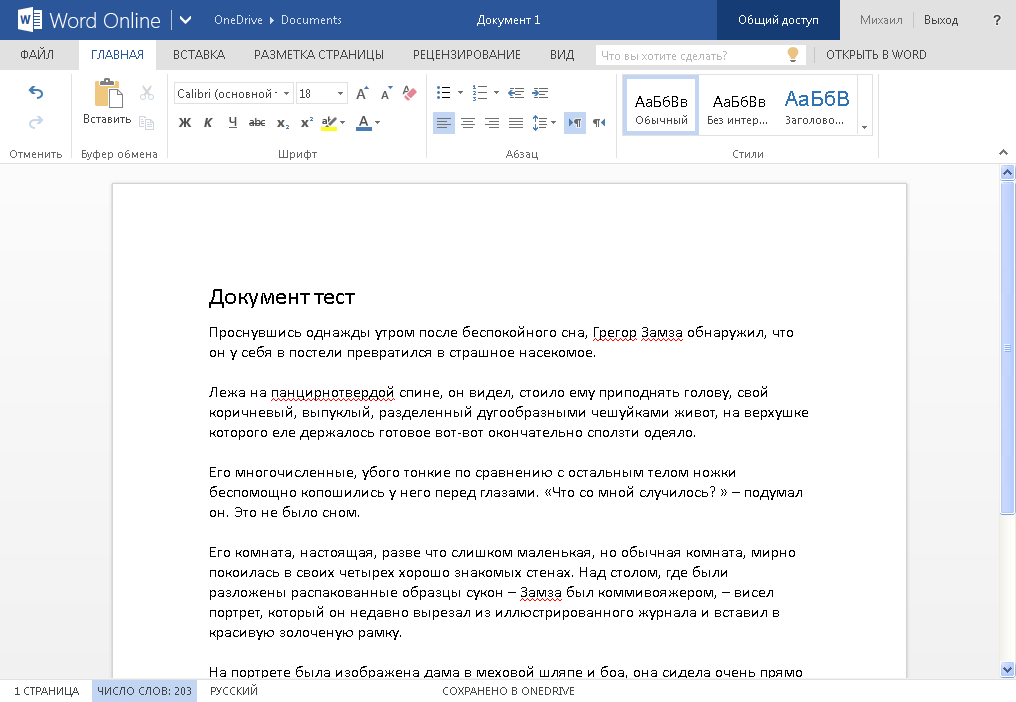

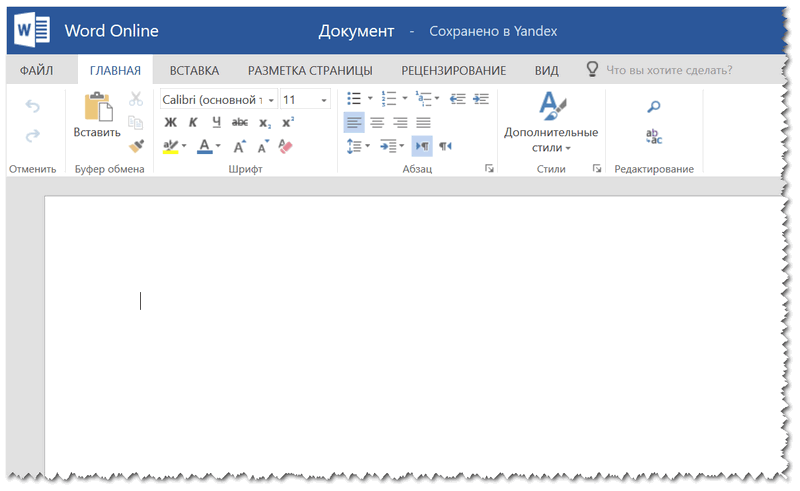

 Узнайте, какой план лучше всего подходит вашей
организации, ознакомившись со страницей тарифных планов и цен.
Узнайте, какой план лучше всего подходит вашей
организации, ознакомившись со страницей тарифных планов и цен. Обратитесь в отдел продаж, чтобы
больше узнать об этих планах.
Обратитесь в отдел продаж, чтобы
больше узнать об этих планах.
Ваш комментарий будет первым